Windows 2012域控制器灾难恢复指南:备份与恢复的一步到位流程
发布时间: 2025-01-07 03:49:42 阅读量: 7 订阅数: 10 


一步到位:SystemView 通信仿真软件安装教程
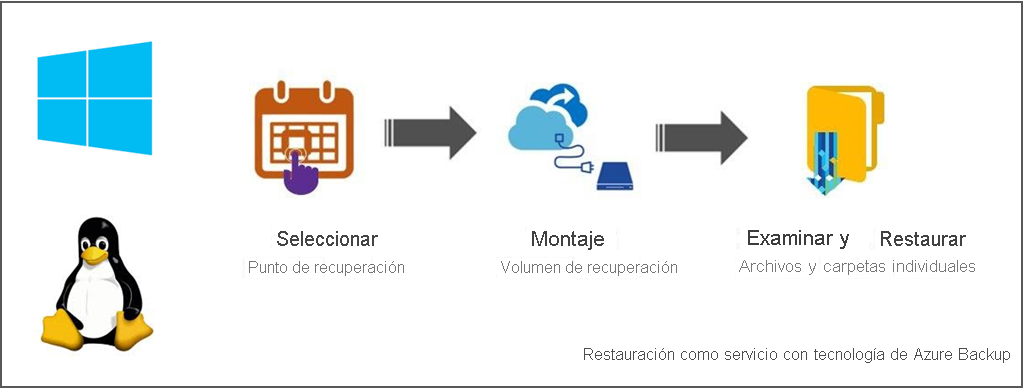
# 摘要
本文深入探讨了Windows 2012域控制器的备份策略和灾难恢复计划的制定与实施。首先概述了域控制器的重要性及灾难恢复的必要性,接着详细介绍了多种备份方法及其验证和管理过程。文章继续深入至灾难恢复计划的理论基础,实际演练和案例分析,揭示了在实战中备份与恢复操作的关键点和最佳实践。最后,本文展望了高级备份与恢复技术的发展趋势,包括云技术、自动化和监控工具的应用,并指出了当前备份恢复技术面临的挑战及未来发展潜力。
# 关键字
Windows 2012域控制器;灾难恢复;备份策略;恢复计划;高级备份技术;云技术
参考资源链接:[Windows 2012搭建域控:ADDS部署与配置详解](https://wenku.csdn.net/doc/6412b665be7fbd1778d4692d?spm=1055.2635.3001.10343)
# 1. Windows 2012域控制器概述与灾难恢复重要性
## 1.1 Windows 2012域控制器基础
Windows Server 2012域控制器作为网络身份验证和管理的核心,是实现集中管理、安全策略和访问控制的重要组成部分。了解其架构与功能,对确保企业信息系统的稳定运行至关重要。从活动目录服务到域控的高可用性方案,每一环节都需要严密的设计和精细的维护。
## 1.2 灾难恢复的重要性
对于现代企业而言,数据和系统的重要性不言而喻,灾难恢复计划确保在遇到硬件故障、自然灾害或其他不可预测的事件时,能够快速恢复关键业务运作。灾难恢复计划的制定要基于业务连续性策略和最小化业务中断的目标。
## 1.3 风险评估与预防措施
在灾难恢复框架内进行风险评估,确定哪些系统或数据至关重要,制定预防措施和应对策略,这包括制定备份策略、定期进行数据备份、测试备份的完整性等。这样即使发生最坏情况,也能将损失降到最低。
# 2. 域控制器备份策略与方法
## 2.1 域控制器备份基本理论
### 2.1.1 备份的重要性与原则
备份是在信息系统中为了防范数据丢失风险而进行的一种数据复制过程。对于域控制器来说,备份是确保网络安全和业务连续性的核心环节。域控制器存储着关键的网络身份和授权信息,一旦数据丢失或损坏,可能会导致整个网络的瘫痪,甚至危及企业运营。
在实施备份时,需要遵循以下原则:
- **完整性**:备份数据应该能够完整地反映被备份系统的当前状态。
- **可恢复性**:备份数据应能在需要时完整且快速地恢复至原始状态或替代设备。
- **时效性**:定期备份是必须的,数据的备份时间点应尽量接近实际数据状态。
- **安全性**:备份数据应该加密存储,防止数据泄露。
- **可管理性**:备份策略应易于管理,确保备份工作的持续性和高效性。
### 2.1.2 备份类型与选择标准
有几种常见的备份类型,主要包括:
- **完全备份**:备份所有选定数据的所有文件和文件夹。完全备份是最耗费时间和资源的方式,但恢复过程相对简单。
- **增量备份**:只备份自上一次备份以来发生变化的数据。增量备份有助于节省存储空间和备份时间,但恢复时需要回溯多个备份点。
- **差异备份**:备份自上一次完全备份以来所有发生变化的数据。差异备份在恢复时间上介于完全备份和增量备份之间。
选择备份类型时,应该根据企业的特定需求、预算和资源来决定。通常,企业会根据备份频率、恢复时间目标(RTO)和恢复点目标(RPO)来定制混合备份策略。
## 2.2 实现域控制器的备份操作
### 2.2.1 使用Windows Server Backup工具备份
Windows Server Backup是Windows系统内置的备份工具,可以用来对域控制器进行备份操作。以下是使用Windows Server Backup进行备份的基本步骤:
1. 打开“服务器管理器”,选择“工具”菜单中的“Windows Server Backup”。
2. 在左侧选择“操作”菜单中的“自定义”备份。
3. 在“选择备份配置”界面中选择“自定义”选项,并点击“下一步”。
4. 选择要备份的数据源,例如系统状态、卷或文件夹。
5. 选择备份的存储位置,可以是本地磁盘、外部硬盘或网络共享文件夹。
6. 设置备份计划或立即执行备份,完成配置后点击“备份”按钮开始备份。
### 2.2.2 第三方备份软件的使用与比较
虽然Windows Server Backup提供了基本的备份功能,但在某些情况下,第三方备份软件可能更适合企业级的需求。一些知名的第三方备份软件如Acronis, Veeam, 和Commvault等提供了更丰富的备份和恢复选项、更好的用户界面和更高级的功能,例如支持云备份和数据去重。
在选择第三方备份软件时,需要对比以下几个方面:
- **功能丰富性**:软件是否提供了增量备份、差异备份、异地备份等高级备份选项。
- **兼容性**:软件是否支持当前的操作系统和备份硬件。
- **性能**:备份和恢复的速度是否符合企业的业务需求。
- **易用性**:界面是否友好,操作是否简便。
- **成本**:考虑软件的购买和维护成本。
### 2.2.3 备份计划的制定与执行
制定备份计划是备份过程中非常关键的一环。一个好的备份计划应该包括:
- **备份时间**:选择在系统负载较低的时间段进行备份,如夜间或周末。
- **备份频率**:根据数据的重要性和变化频率来决定。
- **备份保留策略**:确定备份数据保留的时间长度和数量,避免过多占用存储资源。
- **测试与验证**:定期测试备份数据的完整性,并验证数据的可恢复性。
执行备份计划时,可以使用Windows任务计划程序来自动化备份过程。通过创建一个新任务,配置触发器和操作来调用Windows Server Backup工具。
## 2.3 备份验证与管理
### 2.3.1 备份数据的一致性检查
备份数据的一致性是恢复过程中的关键。可以通过以下方法对备份数据进行一致性检查:
- **备份验证**:Windows Server Backup工具提供了验证功能,可以在备份后立即执行,确保备份文件的完整性。
- **使用脚本**:可以通过编写脚本或批处理文件来自动化验证过程,并记录验证结果。
### 2.3.2 备份存储与生命周期管理
备份数据的存储和管理是长期维护备份策略的重要组成部分。需要考虑的方面包括:
- **存储解决方案**:选择合适的存储解决方案,如直接连接存储、SAN、NAS或云存储服务。
- **生命周期管理**:制定数据保留政策,根据数据的重要性设置保留时间。可以使用定期删除旧备份或归档策略来管理备份数据。
- **监控和报警**:监控备份作业的状态,当存储空间不足或备份失败时发送报警通知管理员。
通过这些备份验证和管理策略,可以确保备份数据在需要时可以成功恢复,并且存储资源得到合理利用。
# 3. 灾难恢复计划的制定与实施
## 3.1 灾难恢复计划的理论基础
### 3.1.1 恢复目标与关键业务流程
灾难恢复计划(DRP)的首要步骤是定义恢复目标,这涉及到理解关键业务流程,并确定在灾难发生后,这些流程能够恢复到何种程度和速度。常见的恢复目标包括恢复点目标(RPO)和恢复时间目标(RTO)。
**恢复点目标(RPO)**指的是在发生灾难时,能够容忍丢失的数据的时间长度。例如,如果一个企业的RPO为1小时,则意味着它必须有能力在数据丢失不超过1小时的情况下恢复运营。
**恢复时间目标(RTO)**定义了业务流程必须在多长时间内恢复
0
0






